Temas relacionados
[AiMesh] ¿Puedo asignar un AP Uplink preferido en un sistema AiMesh?
Para brindarle instrucciones más detalladas, también puede hacer clic en el enlace del video de YouTube de ASUS a continuación para obtener más información sobre cómo administrar su red extensible AiMesh con la aplicación ASUS Router.
Sí. Y es realmente fácil. Puede vincular un nodo AiMesh a un nodo específico.
Generalmente, el sistema AiMesh realizará una conexión automática a un AP de enlace ascendente de mejor rendimiento.
Pero si prefieres configurarlo tú mismo, esto es lo que debes probar:
Introducción
Nota 1:
- La siguiente característica requiere una versión de firmware posterior a 3.0.0.4.386.xxxxx . Puede encontrar la lista de modelos compatibles en Sistemas WiFi en malla para todo el hogar - Todas las series|ASUS Global
- Para obtener más información sobre AiMesh, visite: Sistema wifi en malla para todo el hogar AiMesh | ASUS
Nota 2: ZenWiFi AC no es compatible con esta función.
Lista no compatible:
- ZenWiFi AC Mini (CD6)
- ZenWiFi CA (CT8)
Nota 3:
- El nodo que acaba de configurar y sus dispositivos finales experimentarán instantáneamente una pérdida de señal hasta que se adopte por completo.
- En las siguientes condiciones, el sistema AiMesh lo ayudará automáticamente a llegar a otro AP con estados de señal más fuertes para garantizar la mejor conectividad:
1). El nodo utiliza una conexión por cable.
2). El AP de enlace ascendente preferido está apagado, fuera de línea o la señal es demasiado débil.
1). Conecte su ordenador al router mediante una conexión por cable o WiFi e ingrese la IP de LAN de su router o la URL del router http://www.asusrouter.com en la GUI WEB.
su nombre de usuario y contraseña de inicio de sesión en la página de inicio de sesión y luego haga clic en [Iniciar sesión].

Nota : consulte [Router inalámbrico] Cómo ingresar a la GUI del router para obtener más información.
2). Vaya a la pestaña [AiMesh] -> [Topología]. Seleccione un nodo que vaya a configurar.
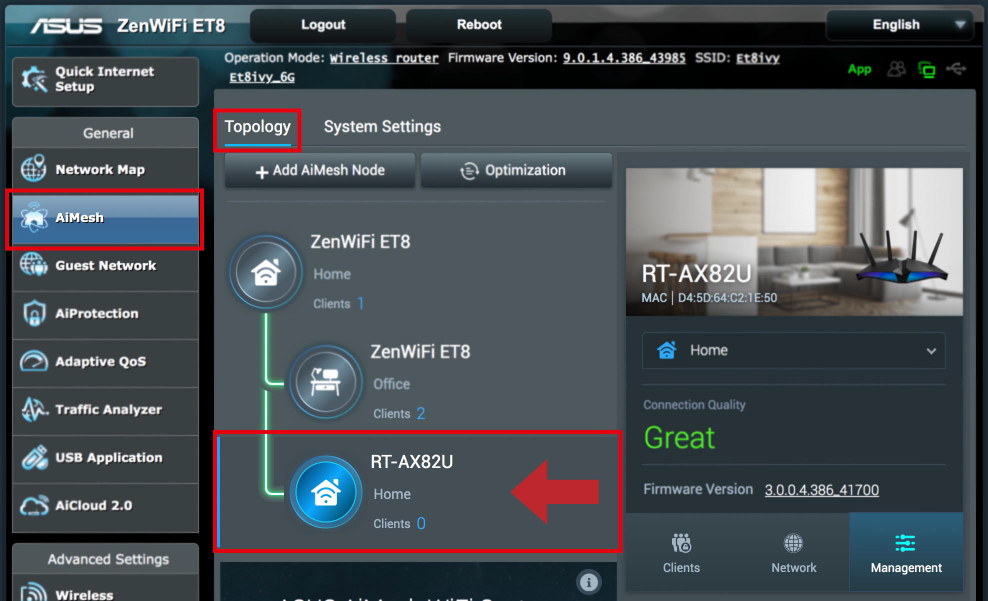
3). Haga clic en la pestaña [Administración] en la columna de la derecha, luego busque [P referido WiFi Uplink AP] a continuación.
Haga clic  (el valor predeterminado sigue siendo " Auto ", y está a punto de cambiar más tarde)
(el valor predeterminado sigue siendo " Auto ", y está a punto de cambiar más tarde)
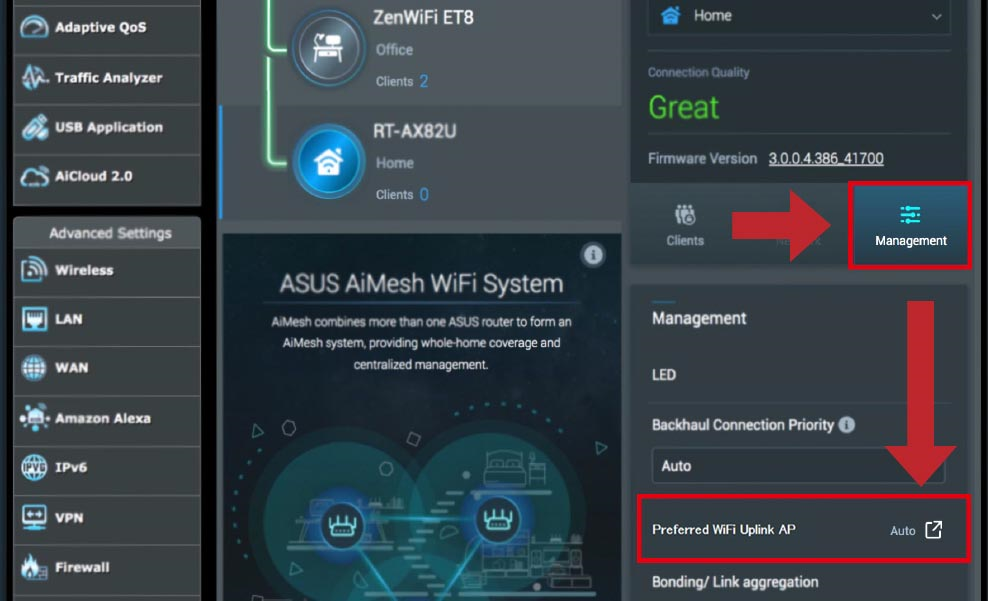
4). Seleccione un AP de enlace ascendente y presione Ok para comenzar a procesar.
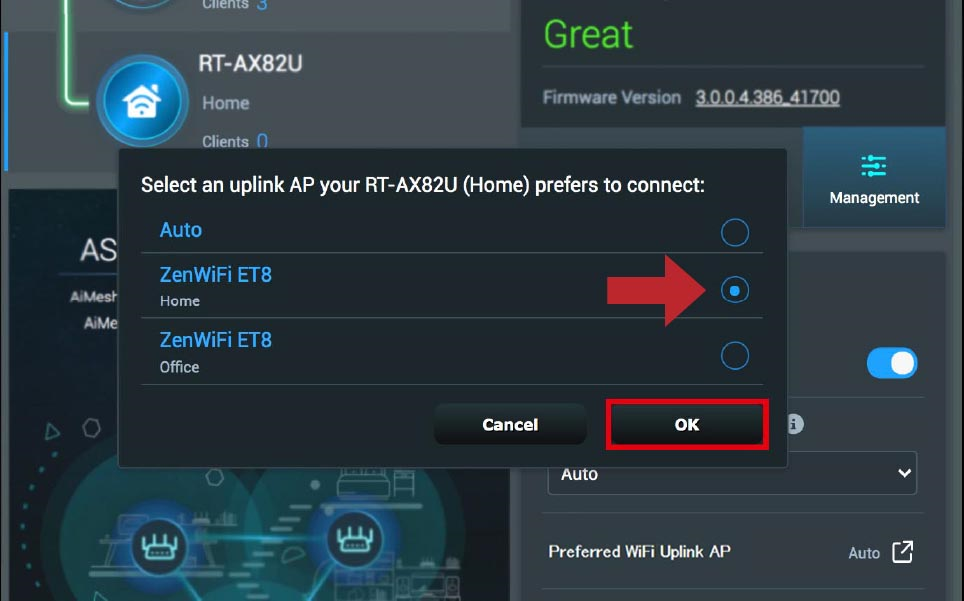
5). El AP de enlace ascendente ha sido reemplazado por su configuración ahora.
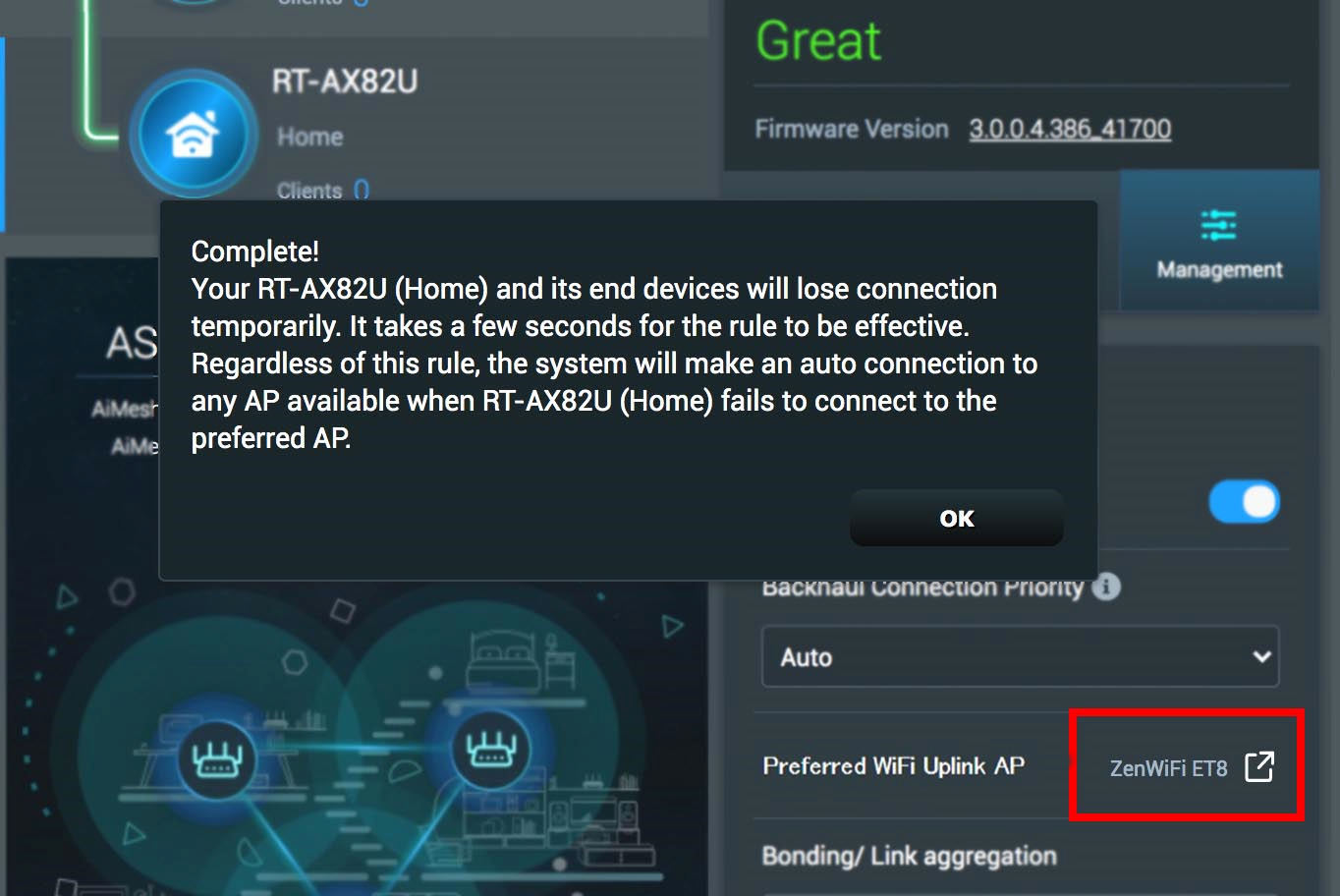
Nota:
- ¿Qué modelos de routers ASUS son compatibles con la aplicación ASUS Router?
- Primero instale la aplicación de router ASUS en su teléfono inteligente. La aplicación ASUS Router más reciente que iOS 1.0.0.6.38 o Android 1.0.0.6.38 admite esta función.
- Para obtener información sobre cómo instalar la aplicación de router ASUS, consulte ¿Cómo configurar el router Wi-Fi de ASUS a través de la aplicación de router ASUS? (QIS, configuración rápida de Internet)
1). Inicie sesión en la aplicación ASUS Router y haga clic en Dispositivos en la parte inferior.
2). Seleccione un nodo en la pestaña " TODOS " y haga clic en él.

3). Haga clic en AP de enlace ascendente WIFI preferido. (El valor predeterminado sigue siendo "Auto")
4). Seleccione un AP de enlace ascendente y haga clic en Aplicar.
Nota : También puede presionar  para leer más detalles sobre esta función antes de presentar la solicitud.
para leer más detalles sobre esta función antes de presentar la solicitud.
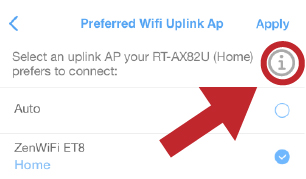

5). De regreso a la página del dispositivo, el AP de enlace ascendente ahora está como su asignación.

¿Cómo obtener la (Utilidad/Firmware)?
Puede descargar los controladores, software, firmware y manuales de usuario más recientes en el Centro de descargas de ASUS.
Si necesita más información sobre el Centro de descargas de ASUS, consulte este enlace.